Jak zrychlit Windows 7 pomocí ReadyBoost
Windows 7 ReadyBoost je málo známá technologie, která využívá volné místo na flash disku (také známé jako palec resp USB disk) pro rozšíření systémové paměti. ReadyBoost je skvělý způsob, jak zrychlit a zefektivnit počítač zvýšením množství RAMnebo dočasné paměti, ke které má váš počítač přístup.
Toto jsou kroky, které musíte provést, abyste svůj počítač nastavili tak, aby používal ReadyBoost.
01
z 06
Co je ReadyBoost
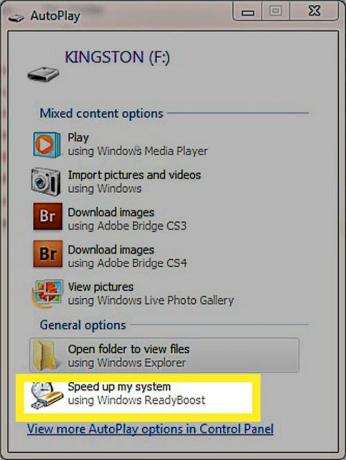
Nejprve potřebujete jednotku – buď a fleška nebo externí pevný disk. Na disku by mělo být alespoň 1 GB volného místa a nejlépe dvojnásobek až čtyřnásobek množství paměti RAM ve vašem systému. Pokud tedy váš počítač využívá 1 GB vestavěné paměti RAM, ideální je pevný disk s 2 GB až 4 GB volného místa. Když zapojíte jednotku, stane se jedna ze dvou věcí. Nejpravděpodobnější událostí je, že se nabídka Přehrát automaticky zobrazí, když systém Windows rozpozná nový pevný disk. Požadovaná možnost je ta dole, která říká Zrychlete můj systém– klikněte na něj.
Pokud se automatické přehrávání nezobrazí, najděte svůj flash disk. Klepněte pravým tlačítkem myši na název jednotky a poté klepněte
03
z 06
Možnosti ReadyBoost
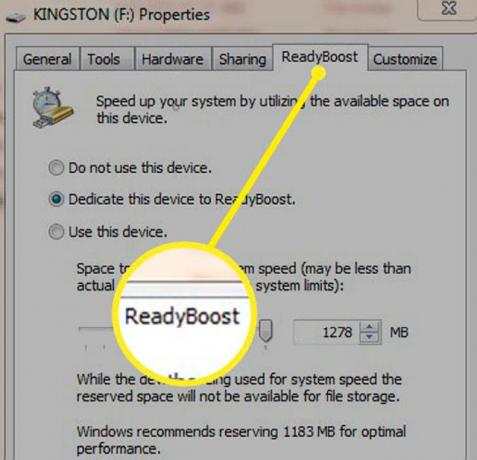
kliknutím Zrychlete můj systém vás přenese na kartu ReadyBoost v nabídce Vlastnosti disku. Zde najdete tři možnosti. Toto zařízení nepoužívejte slouží k vypnutí ReadyBoost. Prostřední přepínač říká Věnujte toto zařízení ReadyBoost. Ten využije veškerý dostupný prostor na disku pro RAM. Vypočítá celkovou dostupnou částku a řekne vám, kolik to je. Pomocí této možnosti nemůžete upravit posuvník.
04
z 06
Nakonfigurujte prostor ReadyBoost
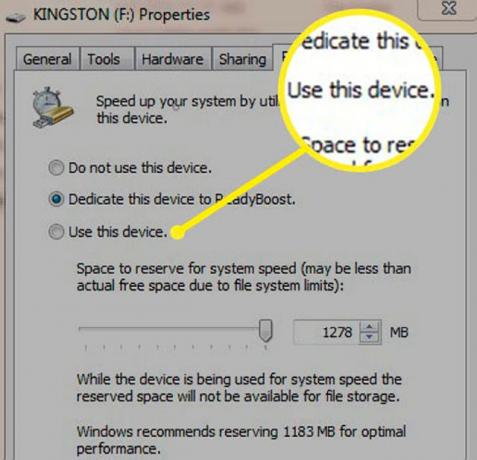
Spodní možnost, Použijte toto zařízení, umožňuje nastavit množství použitého prostoru pomocí posuvníku nebo šipek nahoru a dolů. Chcete-li na disku ponechat volné místo, nastavte množství nižší, než je celkové volné místo na disku. Po kliknutí OK nebo Aplikovat ve spodní části okna se zobrazí vyskakovací okno s informací, že ReadyBoost provádí konfiguraci vašeho mezipaměti. Po chvíli můžete počítač používat a měli byste zaznamenat zvýšení rychlosti od ReadyBoost.
Chcete-li určit, kolik místa na disku má být vyhrazeno pro ReadyBoost, klikněte na spodní tlačítko a zadejte množství.
05
z 06
Vypněte ReadyBoost
Jakmile je jednotka nastavena pomocí ReadyBoost, neuvolní místo na disku, dokud nebude vypnuta. I když vezmete tento disk a připojíte jej k jinému počítači, nebudete mít volné místo, které jste vyčlenili pro ReadyBoost. Chcete-li jej vypnout, najděte flash nebo externí pevný disk. Klepněte pravým tlačítkem myši na písmeno jednotky a klepněte levým tlačítkem Vlastnosti dole.
